DRIVER_VERIFIER_DETECTED_VIOLATION pogreška u sustavu Windows 10 je uobičajena pogreška BSOD-a ili plavog zaslona smrti s kojom se suočavaju korisnici sustava Windows. Provjera vozača je ugrađeni Windows alat koji nadgleda sve instalirane upravljačke programe. A kad otkrije bilo koji problem povezan s vozačem, DRIVER_VERIFIER_DETECTED_VIOLATION Windows 10 dolazi do pogreške. Windows 10 baca ovu pogrešku kako bi zaštitio vaše računalo od moguće štete. Evo nekoliko mogućih načina na koje se ova pogreška može dogoditi na vašem računalu:
- DRIVER_VERIFIER_DETECTED_VIOLATION petlja ponovnog pokretanja
- DRIVER_VERIFIER_DETECTED_VIOLATION pri pokretanju
- DRIVER_VERIFIER_DETECTED_VIOLATION prilikom isključivanja
Dakle, koji su istaknuti razlozi koji mogu uzrokovati ovaj problem? Postoji nekoliko čimbenika koji mogu uzrokovati neočekivano pojavljivanje ove BSOD pogreške. Pokvareni ili stari upravljački programi uređaja, oštećeni ključevi ili podključevi registra sustava Windows, loše sistemske datoteke, oštećeni RAM, neispravan tvrdi disk, zlonamjerni softver i neispravan hardver neki su od najčešćih razloga.
U ovom iscrpnom članku pokušavamo vam pružiti sve moguće načine kako ispraviti DRIVER_VERIFIER_DETECTED_VIOLATION pogrešku u sustavu Windows 10. Pokušajte sa svakim od njih dok ne pronađete rješenje problema.
Načini popravljanja pogreške DRIVER_VERIFIER_DETECTED_VIOLATION u sustavu Windows 10
# 1 - Ažurirajte / ponovo instalirajte upravljački program grafičke kartice
Jedan od glavnih razloga pogreške DRIVER_VERIFIER_DETECTED_VIOLATION mogao bi biti upravljački program grafičke kartice. Da biste ispravili ovu pogrešku, možete pokušati ažurirati upravljački program grafičke kartice. A ako je vaša grafička kartica ažurirana, jednostavno je ponovo instalirajte. Evo koraka za to:
Korak 1: Otvorena Upravitelj uređaja na računalu. Da biste to učinili, pritisnite Windows + X tipke zajedno, koje će se otvoriti Win + X izbornik. Odatle kliknite na Upravitelj uređaja.
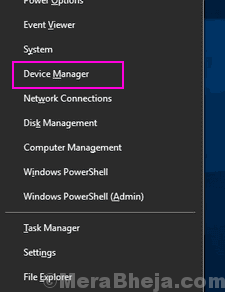
Korak 2: Potražite opciju Adapteri zaslona u Upravitelju uređaja. Proširiti Prilagodnici zaslona za pronalaženje upravljačkog programa vaše grafičke kartice; to bi mogao biti NVIDIA, AMD ili Intel, ovisno o grafičkoj kartici na računalu. Desnom tipkom miša kliknite na nju, a zatim odaberite Ažuriraj upravljački program opcija.
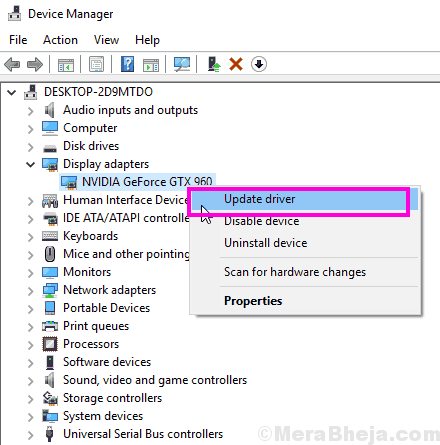
3. korak: U novom prozoru koji se otvori odaberite Automatski potražite ažurirani softver za upravljačke programe opcija. Vaše će računalo automatski početi tražiti ažuriranje vašeg grafičkog upravljačkog programa i instalirati ga, ako je dostupan.
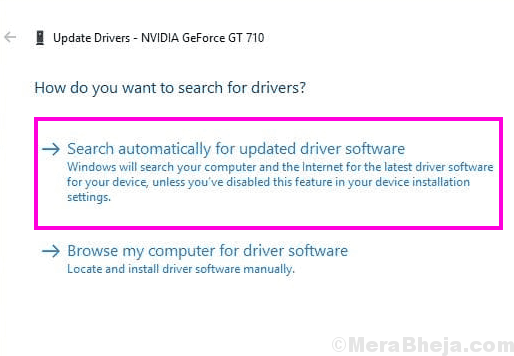
Nakon uspješnog ažuriranja upravljačkog programa grafike, ponovo pokrenite računalo i provjerite nastavlja li se ponavljati pogreška DRIVER_VERIFIER_DETECTED_VIOLATION. Ako je tako, prijeđite na 2. metodu.
Ako je vaš grafički upravljački program već ažuriran na najnoviju verziju, bit ćete obaviješteni o tome. U tom slučaju pogledajte 4. korak, gdje ćete morati ponovo instalirati upravljački program za grafiku.
4. korak: Desni klik na upravljačkom programu NVIDIA grafičke kartice, kao što je prikazano u Korak 1 i 2 gore i kliknite na Deinstalirajte uređaj opcija.
Korak 5: Kada se deinstalira upravljački program za grafičku karticu, posjetite web mjesto proizvođača grafičke kartice. Dobit ćete opcije za preuzimanje najnovijeg upravljačkog programa u skladu s konfiguracijom vašeg računala. Kada preuzmete upravljački program, instalirajte ga na svoje računalo. Možete jednostavno pokrenuti preuzetu datoteku upravljačkog programa. Ili slijedite korake kako je spomenuto do 3. koraka gore, ali umjesto odabira Automatski potražite ažurirani softver za upravljačke programe opciju, odaberite Potražite softver za upravljački program na mom računalu. Zatim pregledajte i pronađite preuzetu datoteku upravljačkog programa i nastavite s njezinom instalacijom.
Kad je instalacija vašeg novog upravljačkog programa grafičke kartice dovršena, ponovo pokrenite računalo i provjerite hoće li vam i dalje pogreška DRIVER_VERIFIER_DETECTED_VIOLATION i dalje dolaziti. Ako je tako, isprobajte 2. metodu
# 2 - Vratite se starijoj verziji upravljačkog programa grafičke kartice
Ne možete ažurirati upravljački program grafičke kartice i ponovna instalacija upravljačkog programa nije vam uspjela? Pokušajte vratiti upravljački program grafičke kartice na prethodnu verziju. Evo koraka koje treba slijediti:
Korak 1: Na tipkovnici pritisnite Windows + X tipke odjednom. Iz otvorenog Win + X, kliknite na Upravitelj uređaja opcija.
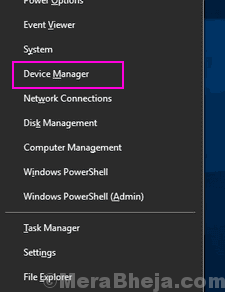
Korak 2: Na popisu kliknite na Prilagodnici zaslona mogućnost da ga proširite. Sada desnom tipkom miša kliknite upravljački program grafičke kartice i kliknite na Svojstva s izbornika desnim klikom.
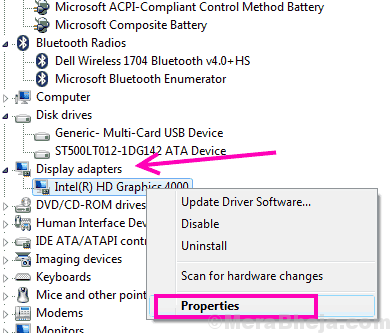
3. korak: Ovo će otvoriti Svojstva prozor. Tamo, u Vozač kliknite karticu Vrati vozač opcija. Slijedom uputa na zaslonu vratit ćete trenutni upravljački program grafičke kartice na prethodnu verziju.
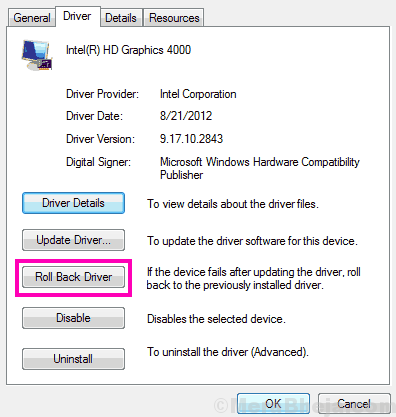
Vraćanje upravljačkog programa grafičke kartice nije riješilo pogrešku DRIVER_VERIFIER_DETECTED_VIOLATION Windows 10? Pokušaj sljedećeg koraka najvjerojatnije će riješiti problem.
# 3 - Ažurirajte ostale upravljačke programe uređaja
U većini slučajeva radi ažuriranje, ponovno instaliranje ili vraćanje upravljačkog programa grafičke kartice. Ako gore navedene metode to nisu uspjele, vjerojatno je potrebno ažurirati druge upravljačke programe uređaja popraviti pogrešku DRIVER VERIFIER DETECTED VIOLATION u sustavu Windows 10. Slijedite ove korake za ažuriranje upravljačkih programa uređaja:
Korak 1: Otvorena Upravitelj uređaja na računalu. Da biste to učinili, pritisnite Windows + X tipke na tipkovnici i sa tipke Windows + X izbornik, odaberite Upravitelj uređaja opcija.
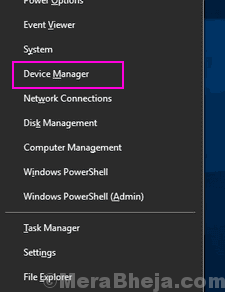 ]
]
Korak 2: Počevši od prvog upravljačkog programa uređaja u Upravitelj uređaja, desnom tipkom miša kliknite upravljački program, a zatim kliknite na Ažurirajte upravljački softver s izbornika desnim klikom.
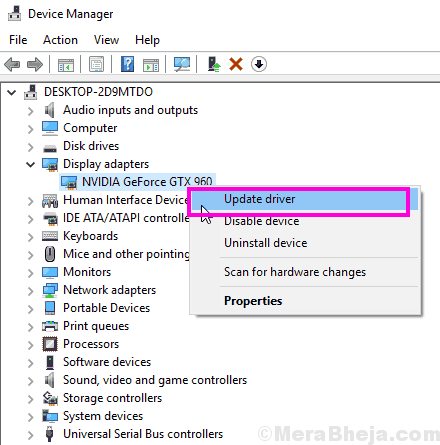
3. korak: Iz novog prozora za ažuriranje koji će se pojaviti odaberite Automatski potražite ažurirani softver za upravljačke programe opcija. Vaše će računalo početi tražiti novu verziju već instaliranih upravljačkih programa na vašem računalu, a ako se pronađe, instalirat će se nova verzija upravljačkog programa. Ako dobijete poruku da ste instalirali najnoviji upravljački program, isprobajte sljedeći upravljački program. Nastavite raditi isto za sve upravljačke programe u Upravitelju uređaja.
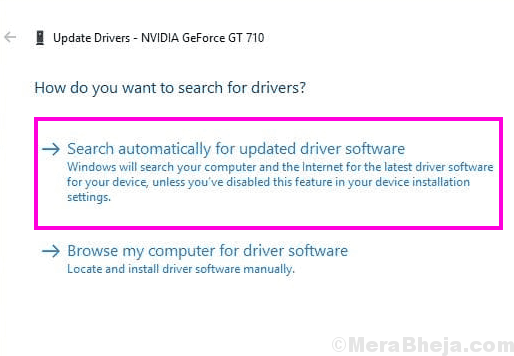
Jednom ste ažurirali sve zastarjele upravljačke programe novim, ponovo pokrenite računalo i provjerite imate li još uvijek istu pogrešku DRIVER_VERIFIER_DETECTED_VIOLATION. Ako da, tada vaš problem nije riješen, isprobajte sljedeću metodu.
# 4- Underclock grafička kartica za ispravljanje pogreške otkrivene u verziji vozača otkrivena u sustavu Windows 10
Mnogi su korisnici izvijestili da je underclocking njihove grafičke kartice učinio trik umjesto njih. Da bi postigli bolje grafičke performanse, korisnici često overclockaju svoju grafičku karticu. Ako koristite grafičku karticu, pokušajte podrezati svoje performanse za oko 100MHz i provjerite dobivate li i dalje ovu BSOD pogrešku.
Grafičku karticu možete potcijeniti s njezine upravljačke ploče, koju obično možete pronaći u izborniku desne tipke na radnoj površini ili u sistemskoj paleti na krajnjem desnom kraju programske trake. Underclocking grafičke kartice može smanjiti grafičke performanse računala, ali to bi vjerojatno bila najbolja opcija s obzirom na konfiguraciju računala.
# 5 - Onemogućite i resetirajte provjeru upravljačkog programa
Jedna od mogućnosti da se riješite pogreške DRIVER_VERIFIER_DETECTED_VIOLATION u sustavu Windows 10 jest Onemogućite i resetirajte provjeru upravljačkog programa. Provjera vozača je alat o kojem smo govorili na samom početku ovog članka. Prati ove korake:
Korak 1: Ići Početak izbornika, a u traku Započni pretraživanje upišite cmd. The Naredbeni redak opcija će se pojaviti kao rezultat pretraživanja. Desni klik na Naredbeni redak, a zatim kliknite na Pokreni kao administrator s izbornika desnim klikom. Ovo će otvoriti CMD u administratorskom načinu.
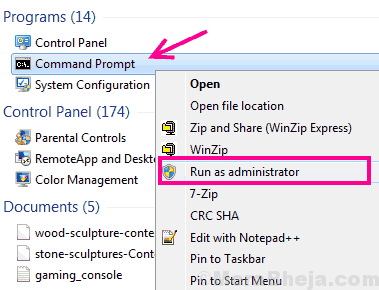
Korak 2: U prozor naredbenog retka jednostavno upišite verifikator i pritisnite Unesi gumb za otvaranje Provjera vozača.
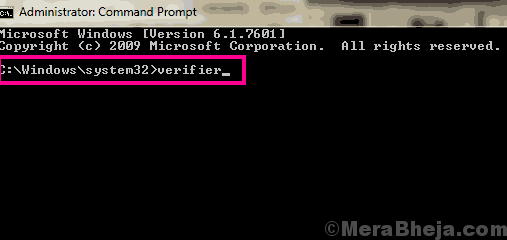
3. korak: U Provjera vozača prozor koji se otvori, morat ćete odabrati zadatak koji želite izvršiti. Odaberite Izbrišite postojeće postavke radio gumb, a zatim kliknite na Završi opcija.
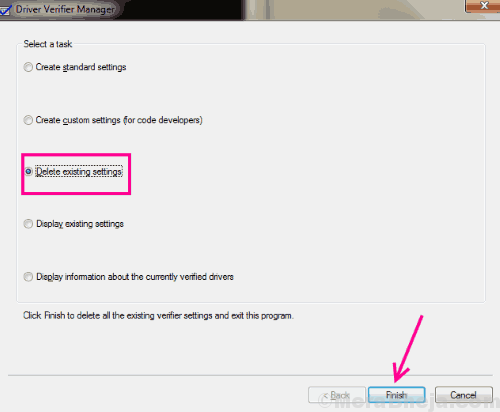
Ponovo pokrenite računalo i provjerite ponavlja li se pogreška Driver Verifier. Ako je odgovor da, prijeđite na korak 4 do resetirajte upravljački program.
4. korak: Otvorena Naredbeni redak prema uputama u Korak 1.
Korak 5: Tip verifikator / reset u naredbenom retku i pritisnite Unesi dugme.
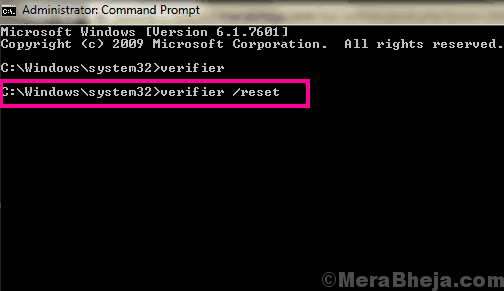
Kad je to gotovo, ponovo pokrenite računalo.
# 6 - Pokrenite SFC skeniranje da biste ispravili pogrešku otkrivenu u verziji vozača
Kada pokrenete SFC skeniranje na računalu, ono skenira važne dostupne sistemske datoteke, a kad pronađe oštećenu datoteku, popravljeno je. Pokretanjem ovog skeniranja osigurat će se ispravljanje važnih datoteka upravljačkih programa koje možda uzrokuju DRIVER_VERIFIER_DETECTED_VIOLATION Windows 10 pogrešku. Da biste pokrenuli SFC skeniranje na računalu, slijedite ove korake:
Korak 1: Otvorite naredbeni redak u administratorskom načinu. Za to otvorite izbornik Start i u traku za pretraživanje Start upišite cmd. Iz rezultata pretraživanja desnom tipkom miša kliknite Naredbeni redak opcija. Iz izbornika desnom tipkom miša odaberite Pokreni kao administrator mogućnost otvaranja naredbenog retka u administratorskom načinu.
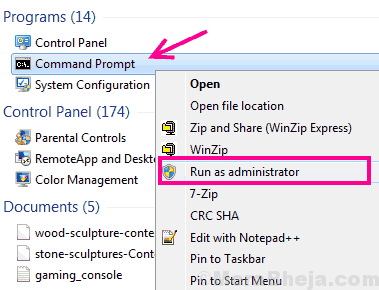
Korak 2: U prozor naredbenog retka morate upisati: sfc / scannow zatim pritisnite Unesi ključ.
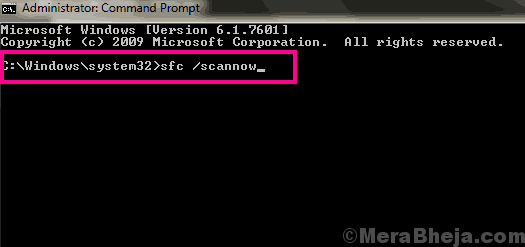
SFC skeniranju treba malo vremena da se pokrene, što je oko 15 minuta. Pričekajte da skeniranje završi. Pazite da ne prekidate SFC skeniranje. Kad se skeniranje završi, ponovo pokrenite računalo. Zatim pogledajte hoće li se i dalje pojavljivati pogreška kršenja upravljačkog programa. Ako ovo ne riješi problem, isprobajte sljedeću metodu.
# 7 - Pokrenite DISM Scan
DISM skeniranje, također poznat kao Pokretanje servisiranja slika i upravljanje skeniranjem, skenira sustav Windows na računalu u potrazi za problemima i rješava ih. Ako SFC skeniranje ne može ispraviti pogrešku, sljedeća je metoda DISM skeniranje. Slijedite dolje navedene korake za riješiti problem DRIVER_VERIFIER_DETECTED_VIOLATION:
Korak 1: Slijedite upute navedene u Korak 1 metode # 6 otvoriti Naredbeni redak u administratorskom načinu.
Korak 2: Kada Naredbeni redak prozor se otvara u administratorskom načinu, upišite sljedeću naredbu:
DISM.exe / Online / Cleanup-image / scanhealth
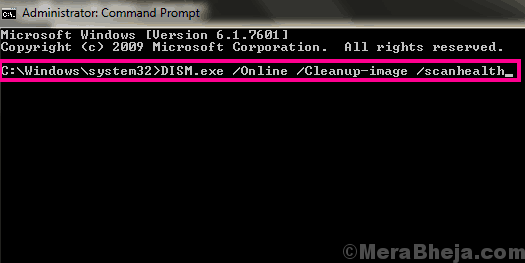
Nakon toga pritisnite Unesi gumb za pokretanje skeniranja. Pričekajte dok se skeniranje ne završi.
3. korak: Nakon završetka gornjeg skeniranja, upišite ovu naredbu u prozor naredbenog retka:
DISM.exe / Online / Cleanup-image / Restorehealth

Sada pritisnite Unesi da pokrenete i ovo skeniranje.
Nakon završetka DISM skeniranja, ponovo pokrenite računalo. Nakon toga provjerite prikazuje li se pogreška ponovno. Ako se dogodi, pokušajte sa sljedećom metodom.
# 8 - Deinstalirajte softver za virtualizaciju na računalu
Ova metoda namijenjena je onima koji na računalu koriste bilo koji softver za virtualizaciju. Softver za virtualizaciju, kao što je VMware ili VirtualBox povezani su s pogreškom BSOD DRIVER_VERIFIER_DETECTED_VIOLATION. Dakle, ako koristite softver za virtualizaciju, pokušajte ga deinstalirati i provjerite dobivate li i dalje pogrešku. Ako pogreška nestane sa softverom, možete pokušati instalirati najnoviju verziju softvera za virtualizaciju koji ste upravo deinstalirali.
# 9 - Provjerite je li tvrdi disk oštećen
Baš kao i način na koji SFC skenira, skenira vaše računalo radi oštećenih sistemskih datoteka i popravlja ih, Provjerite disk (chkdsk) scan, skenira vaš Čvrsti disk zbog pogrešaka i popravlja ih. Bilo koja vrsta pogreške na vašem tvrdom disku mogla bi biti potencijalni razlog za pokretanje pogreške DRIVER_VERIFIER_DETECTED_VIOLATION. Za pokretanje a skeniranje chkdsk, slijedite dolje navedene korake:
Korak 1: Otvorite izbornik Start na računalu i u traku za pretraživanje Start upišite Naredbeni redak. Nakon što završite s tipkanjem, pritisnite Ctrl + Shift + Enter tipke zajedno. Od vas će se zatražiti dopuštenje za pokretanje naredbenog retka kroz dijaloški okvir; pritisnite Da. Ovo će otvorite naredbeni redak u administratorskom načinu.
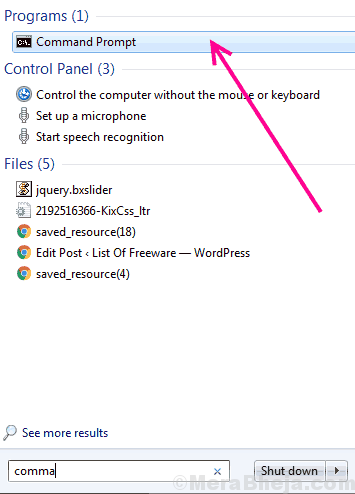
Korak 2: U Naredbeni redak Upišite sljedeću naredbu i pritisnite Unesi ključ:
chkdsk / f
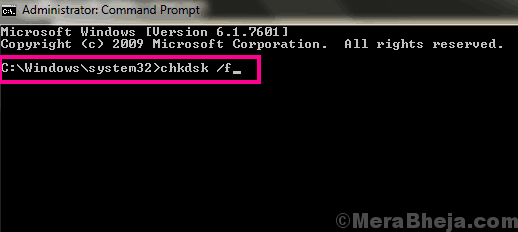
To će pokrenuti provjeru provjere diska kako bi se potražile pogreške na vašem tvrdom disku. Ako se pronađe bilo kakva pogreška, program će pokušati ispraviti pogrešku.
Bilješka: Ne prekidajte skeniranje Check Diska dok je još uvijek pokrenut. Možda će trebati neko vrijeme da završite.
Nakon završetka skeniranja, ponovo pokrenite računalo i provjerite je li ovo skeniranje ispravilo vašu pogrešku. Ako ne, pokušat ćemo testirati vašu RAM memoriju na pogreške.
# 10 - Uklonite bezvrijedne datoteke s računala (privremene datoteke i mape)
Imajući pretjerano Bezvrijedne datoteke ili privremene datoteke i mape na računalu može ga ozlijediti i rezultirati DRIVER_VERIFIER_DETECTED_VIOLATION Pogreška sustava Windows 10. Da biste uklonili ove datoteke koje tamo sjede i ne rade ništa, možete pokrenuti Window's Alat za čišćenje diska ili cleanmgr alat. Ispod navedeni koraci pomoći će vam da očistite tvrdi disk:
Korak 1: Pritisnite Windows + X tipke na računalu istovremeno. Od Windows + X izbornik koji će se otvoriti, odaberite Naredbeni redak (admin) opcija. Ovo otvara naredbeni redak u administratorskom načinu.
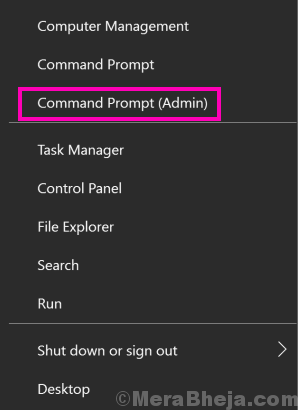
Korak 2: U naredbeni redak upišite cleanmgr i pogodio Unesi ključ. Ovo će pokrenuti alat za čišćenje diska.
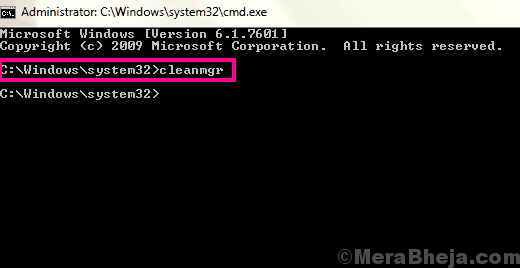
3. korak: Kada se alat otvori, odaberite pogon na kojem je instaliran Windows. Općenito je C pogon, a pogon ima Windows logotip. Nakon odabira pogona pritisnite U redu.
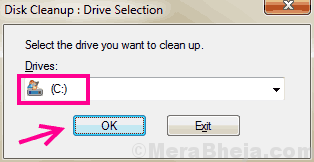
4. korak: Skeniranje će se pokrenuti kako bi se otkrile sve nepotrebne bezvrijedne datoteke na vašem računalu.
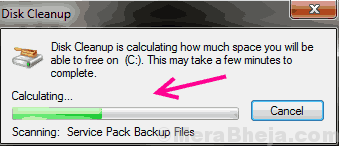
Korak 5: Kada je skeniranje završeno, dobit ćete popis svih nepotrebnih smeća na C pogonu vašeg računala. S popisa odaberite Privremene datoteke s ostalim smećem koje želite ukloniti. Nakon odabira datoteka za brisanje pritisnite u redu dugme.
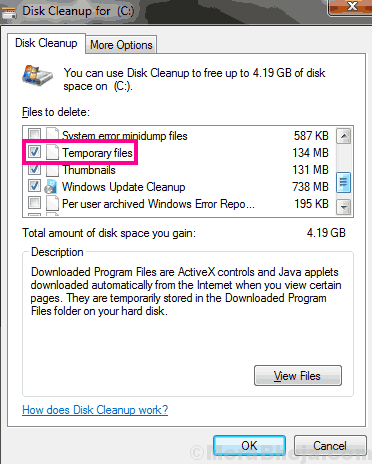
Ovisno o veličini smeća koje uklanjate, čišćenju diska trebat će neko vrijeme da ih izbriše.
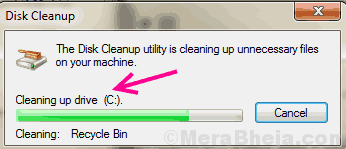
Provjerite je li ovaj način ispravio pogrešku DRIVER_VERIFIER_DETECTED_VIOLATION.
# 11 - Ažurirajte sustav Windows 10 na računalu
Koliko ste nedavno ažurirali operativni sustav Windows? Ako ste već neko vrijeme ažurirali operativni sustav Windows 10 na računalu, vrijeme je za ažuriranje. Stara ažuriranja sustava Windows ponekad se zabrljaju s računalom, što uzrokuje Pogreška DRIVER_VERIFIER_DETECTED_VIOLATION. Slijedite ove korake za ažuriranje OS-a Windows:
Korak 1: Otvori Početak izbornik; tamo, upišite Postavke. Na popisu za pretraživanje kliknite Postavke opcija.
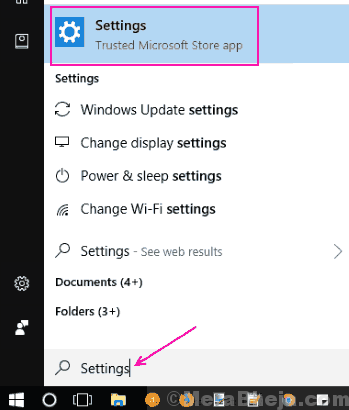
Korak 2: U Postavke u prozoru odaberite Ažuriranje i sigurnost opcija kao što je prikazano u nastavku.

3. korak: The Ažuriranje i sigurnost otvorit će se prozor. U ovom prozoru idite na Windows Update odjeljak. Ovdje kliknite na Provjerite ima li ažuriranja opcija. Ova će akcija započeti traženje novih ažuriranja za Windows, ažuriranih upravljačkih programa i još mnogo toga. Slijedite upute na zaslonu i dovršite ažuriranje sustava Windows 10.

Po završetku ažuriranja sustava Windows 10 računalo će se ponovo pokrenuti. Provjerite prikazuje li se pogreška i dalje.
# 12 - Skeniranje računala na viruse
Virusi ili zlonamjerni softver možda su razlog zbog kojeg ste suočeni s DRIVER_VERIFIER_DETECTED_VIOLATION pogreška u sustavu Windows 10 vrijeme i opet. Ako na računalu nemate instaliran Antivirus ili Antimalware, instalirajte ga i pokrenite skeniranje. Ako već imate instaliran Antivirus ili Antimalware i ne možete otkriti nijedan problem, isprobajte novi i pokrenite skeniranje na računalu. Uklonite virus ili zlonamjerni softver čim ga pronađete. Ponovo pokrenite računalo i pripazite na pogrešku.
# 13 - Izvršite vraćanje sustava u sustavu Windows 10
Ovo je jedna od posljednjih mogućnosti ako pogrešku ne možete ispraviti. Kada radite a Vraćanje sustava, vraćate sustav u određeno stanje u kojem je bio u prošlosti. Trebat će vam točka za oporavak sustava stvorena na vašem računalu od trenutka kada na nju nije utjecala pogreška DRIVER_VERIFIER_DETECTED_VIOLATION. U slučaju da nemate stvorenu točku za obnavljanje sustava, ne možete izvršiti ovaj postupak; ići Metoda # 14. Ako ste stvorili točku za obnavljanje sustava, slijedite ove korake:
Korak 1: Naći Ovo računalo opcija na radnoj površini. Desnom tipkom miša kliknite ikonu, a zatim odaberite Svojstva s izbornika desnim klikom.
Korak 2: The Zaštita sustava otvorit će se prozor; odaberite Zaštita sustava opcija na lijevoj ploči prozora.
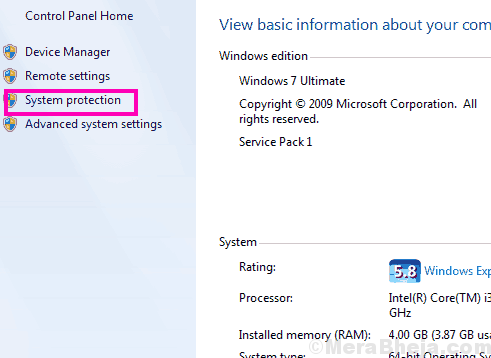
3. korak: U novom prozoru koji se otvori odaberite Vraćanje sustava dugme. Ovdje ćete morati odabrati točka vraćanja gdje se možete vratiti na svoje računalo. Samo potvrdite da ste odabrali datum vraćanja za vraćanje prije nego što ste počeli dobivati VERIFIKATOR VOZAČA OTKRIVENA POVREDA Windows 10 pogreška. Započnite s obnavljanjem sustava i pričekajte dok se postupak ne dovrši.
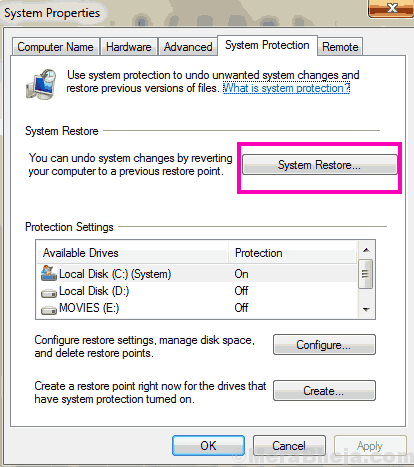
Važno: Izvođenje a Vraćanje sustava očistit će sve podatke na vašem računalu koje ste spremili nakon datuma točke vraćanja. Prije početka obnavljanja sustava preporučuje se sigurnosna kopija važnih datoteka na vanjskom pogonu.
# 14 - Resetirajte svoj Windows
Morat ćete izvršiti ovu metodu u slučaju da na računalu nemate stvorenu točku za obnavljanje sustava. Raditi a Resetiranje sustava potpuno će obrišite Windows, što mu daje novi novi početak. Iako će vaše datoteke na pogonima koji nisu C pogon (pogon na kojem je instaliran Windows) biti sigurne, nećete moći zadržati instalirani softver ili datoteke spremljene na C pogonu. Dakle, prije nastavka provjerite želite li zapravo resetirati sustav. Evo koraka:
Korak 1: Pritisni Početak tipka i tip Postavke. Klikni na Postavke opcija s popisa rezultata pretraživanja.
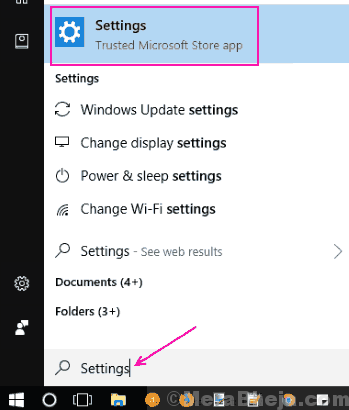
Korak 2: Otvorit će se novi prozor. Tamo kliknite na Ažuriranje i sigurnost opcija.

3. korak: Ovdje odaberite Oporavak s lijeve ploče, a zatim u Resetirajte ovo računalo odjeljak, kliknite na Započnite dugme.
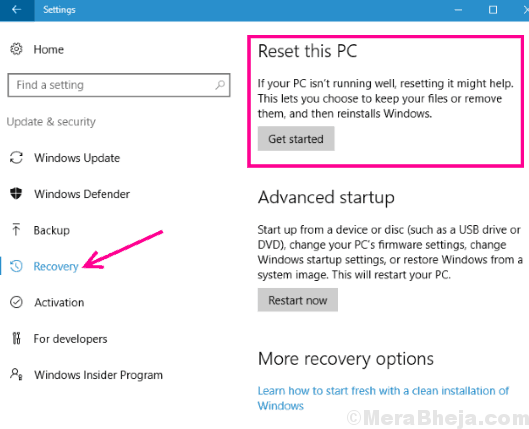
Ovdje, slijedite upute na zaslonu za resetiranje sustava Windows. Ovo će sigurno riješiti GREŠKA OTKRIVENA POVREDA VOZILA VOZILA u sustavu Windows 10.
Konačno,
Zatvorio bih ovaj članak rekavši da, ako još niste isprobali ove metode kako biste ispravili pogrešku ovjera upravljačkog programa, ne brinite. Prvih nekoliko koraka riješit će problem za vas u 80% slučajeva. Samo ako vaše računalo ima ozbiljnih problema, morat ćete se pomaknuti prema dolje dok pokušavate ovim metodama ispraviti DRIVER_VERIFIER_DETECTED_VIOLATION pogrešku u sustavu Windows 10.
![[Rješeno] Pogreška DRIVER_VERIFIER_DETECTED_VIOLATION u sustavu Windows 10](/f/87f593f6865eca9abf6448545ab4d59c.png?width=300&height=460)
